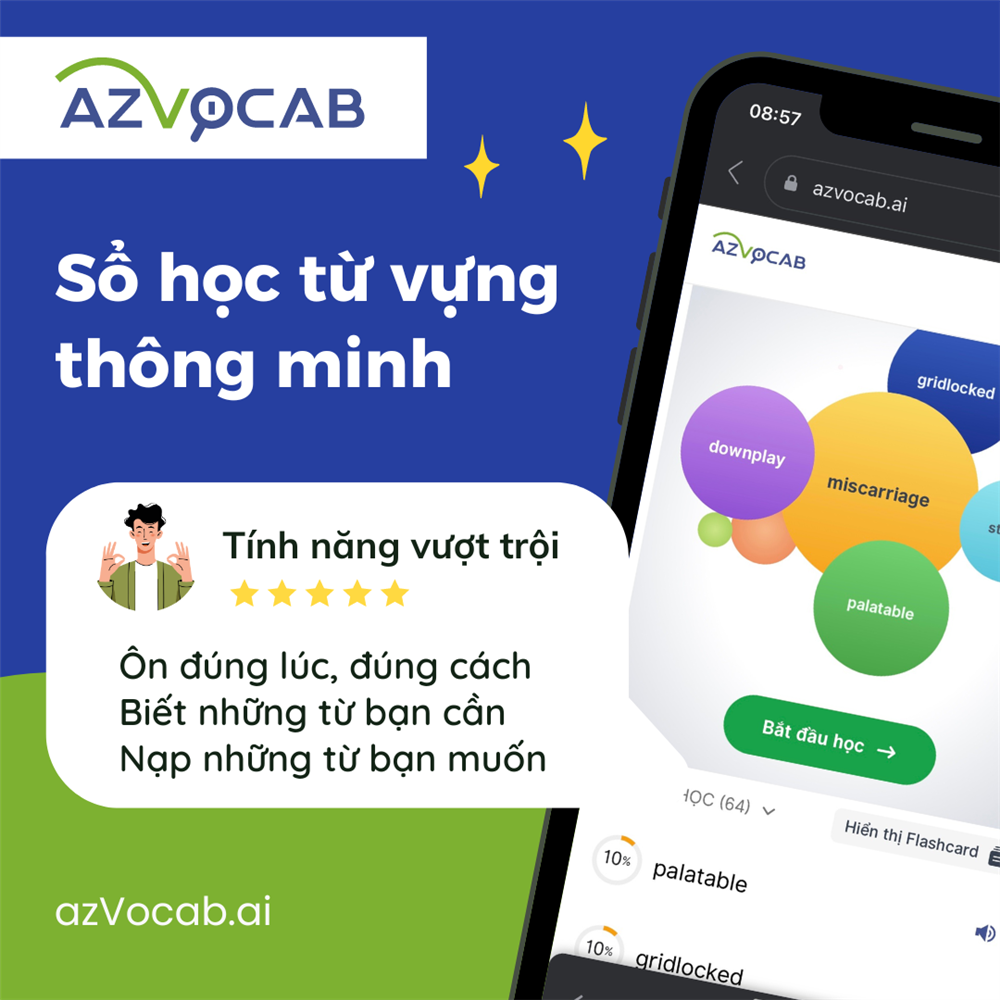Hướng dẫn dành cho tài khoản Admin khi bắt đầu sử dụng Learning A-Z
Bài viết chia sẻ cụ thể cách sử dụng tài khoản Admin để thực hiện một số công tác quản trị như: thêm giáo viên vào danh sách, thêm học sinh vào danh sách…
Thêm giáo viên vào danh sách (Importing Teachers)
- Đăng nhập learninga-z.com bằng tài khoản Admin của bạn.
- Chọn Import Teachers trên tab Manage Users.
- Bắt đầu bằng cách chọn Download Current Roster. Thao tác này cho phép bạn xem thông tin của các giáo viên hiện có và cung cấp một mẫu để thêm giáo viên mới vào danh sách.
- Ở cột B-F, cập nhật thông tin liên hệ của mỗi giáo viên khi cần hoặc thêm giáo viên mới.
- Cập nhật việc cấp quyền sử dụng từng sản phẩm (license) cho mỗi giáo viên ở cột F (sẽ tùy thuộc vào những sản phẩm nào của Learning A-Z mà bạn có). Số “1” nghĩa là đã được cấp quyền và “0” nghĩa là chưa có quyền.

Lưu ý: Để trống ô Existing Username khi thêm giáo viên mới.
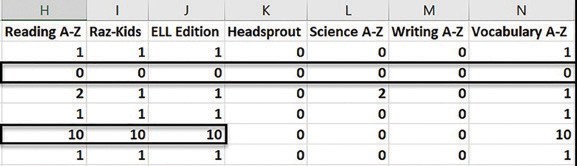
Để loại một người dùng, điền 0 vào tất cả các ô sản phẩm.
Để tạo ra tài khoản Phó quản trị (sub-coordinator), nhập giá trị lớn hơn 1 vào ô sản phẩm tương ứng.
- Lưu file dưới dạng Comma Separated Values (CSV). Đây làđịnh dạng văn bản mà các giá trị được ngăn cách với nhau bằng dấu phẩy. Định dạng CSV thường xuyên được sử dụng để lưu các bảng tính quy mô nhỏ như danh bạ, danh sách lớp, báo cáo…
- Lựa chọn Upload CSV trên trang Teacher Import.
- Xem xét các thay đổi, đưa ra các chỉnh sửa nếu cần rồi chọn Process Import.
Thêm học sinh vào danh sách (Import Students)
- Đăng nhập learninga-z.com bằng tài khoản Admin của bạn.
- Chọn Import Students từ tab Manage Users.
- Bắt đầu bằng việc chọn Download Current Students. Thao tác này cho phép bạn xem thông tin của các học sinh hiện có và cung cấp một mẫu (template) để thêm học sinh mới.
- Thêm học sinh mới bằng cách nhập thông tin học sinh vào cột B-H.
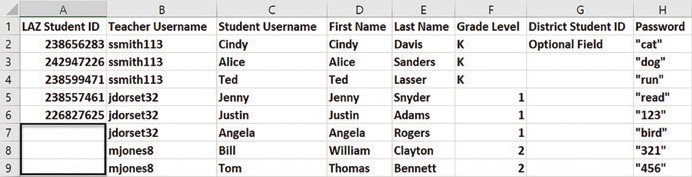
Để trống ô LAZ Student ID khi thêm học sinh mới.
Lưu ý: Bạn có thể cần sử dụng 2 file riêng biệt: 1 để chuyển học sinh và 1 để cập nhật thông tin cũng như bài tập cho học sinh.
- Để chuyển 1 học sinh sang 1 lớp khác, thay đổi cột B sang tên đăng nhập của giáo viên mới.
- Ở cột B–H, cập nhật thông tin của học sinh.
- Cập nhật hoặc điền trình độ (để được nhận bài tập phù hợp với trình độ) của học sinh.

- Loại học sinh khỏi lớp bằng cách thay đổi giá trị “n” ở cột cuối cùng thành “y”.
- Lưu file dưới dạng Comma Separated Values (CSV) .
- Chọn Upload CSV trên trang Import Students.
- Xem xét những thay đổi, đưa ra những chỉnh sửa cần thiết và chọn Confirm Changes.
Lưu ý: Nhấn vào Send Teacher Emails để gửi thông báo về những cập nhật bạn vừa thực hiện với các lớp học tới từng giáo viên.

Quản lý học sinh (Manage Students)
Đăng nhập www.kidsa-z.com bằng tài khoản Teacher của bạn. Chọn Manage Students.
-
Class Roster – Danh sách lớp
Thêm hoặc chuyển học sinh, chỉnh sửa thông tin và trình độ đọc của học sinh cũng như tạo ra các nhóm học sinh.
-
Reports – Báo cáo
Giám sát tiến trình học tập của từng cá nhân, nhóm học sinh và cả lớp liên quan tới các kỹ năng đọc hiểu, quá trình nâng trình độ Level Up, hoạt động chung và nhiều vấn đề khác.
-
Assignment – Bài tập
Quản lý quá trình giao bài tập cho học sinh theo từng cá nhân hoặc nhóm.
-
In Basket – Trong phần nhận bài
Xem và chấm điểm các bài tập đã hoàn thành.
Tham khảo chi tiết hướng dẫn dành cho giáo viên trong bài viết: Trọn bộ Hướng dẫn khai thác Kids A-Z (Reading, Headsprout, Science, Writing, Vocabulary)
Xem thêm: Chuỗi bài viết hướng dẫn sử dụng, tư vấn các chương trình học tiếng Anh của Learning A-Z
ConTuHoc khuyến nghị học sinh sử dụng giải pháp ôn luyện cá nhân hóa TAK12 để (tự) học thêm và ôn thi theo cách tối ưu.
Chọn chương trình và đăng kí tài khoản miễn phí để bắt đầu!

- Cứ ra nước ngoài chắc chắn nói giỏi tiếng Anh?
- e-learningforkids.org - website miễn phí cho trẻ học các môn tiếng Anh, toán, sức khỏe, kỹ năng máy tính,... qua các game sinh động
- Lit2Go: Tài liệu online quý dành cho cha mẹ hỗ trợ con nâng cao kỹ năng đọc hiểu
- Barefoot Books – kênh YouTube giúp trẻ học tiếng Anh qua những cuốn sách hát
- Fun English Games: Học tiếng Anh thật vui qua các trò chơi miễn phí
- "Giỏi tiếng Anh không tốn mấy đồng" - Bí quyết dạy tiếng Anh tại nhà của mẹ 2 con